שמעתם מה קרה עם השעון המעורר של ה-iPhone לכבוד השנה החדשה?
ראיתם ש-George Hotz חוזר לשוק הפריצות עם ה-RubyRa1n שלו?
מה אתם אומרים על הפדיחה של טאבלטים מסויימים שבאים עם Android מובנה וכמה אפליקציות עסיסיות לא לילדים בכלל (וילדים קיבלו אותם במתנה לחג המולד)?
אם לא שמעתם על כל הדברים האלה, או שהרגשתם ששמעתם על כל הדברים האלה באיחור – יש לי את הפתרון בשבילכם. כי לגלות היום על בעיה שהתגלתה אתמול זה כל כך "אתמול". אנחנו אנשים שניזונים מאינפורמציה ואנחנו צורכים ורוצים אותה בקצב מהיר. לא רק שאנחנו רוצים אותה בקצב מהיר, אנחנו רוצים אותה מאוד נגישה ומוצגת לנו בצורה יפה, ברורה והכי חשוב – עם הרבה עניין ובלי יותר מידי "זיוני שכל".
בשביל אפליקציות ישראליות וחדשות בעברית, אין ברירה מאשר להתעדכן מאתרי חדשות ישראליים – iPhones.co.il ו-iPhoneil.net (יש עוד הרבה, אני יודע – 2 האתרים הללו הם היותר בולטים בשטח לדעתי). אך כשזה מגיע לחדשות מחו"ל, בין אם מדובר על אפליקציות חדשות ומעניינות, על "באגים" שהתגלו במכשירים או אפילו על טכנולוגיה חדשה שהמציאו וכנראה נמצא אותה במכשירינו בעתיד הקרוב – אני ממליץ על אתרים מחו"ל ולא לחכות לתרגום איטי ולפעמים גם מכאיב בעברית. אני ממש לא מזלזל בעבודת הקודש של הפורומים הישראליים בתרגום ידיעות מאתרים בחו"ל, אני פשוט מעדיף לקרוא בלי שגיאות כתיב ובלי טעויות הקשר (נתקלתי לא פעם בטעויות Context שאתרים בארץ עושים).
מאז ומתמיד הייתי קורא חדשות על ידי כניסה ב-Safari לאתרים החביבים עליי – 9to5mac.com, redmondpie.com, gizmodo.com ועוד ועוד. לפני מספר חודשים שמעתי על אפליקציה חדשה ששוחררה ל-iPad. היא נמשכה מהחנות בגלל עניין עם ה-New York Times ואז חזרה לחנות – אך מעולם לא הבנתי מה ה"באז" סביבה. יום אחד נולדה אחות קטנה לאותה האפליקציה. גרסה ממוזערת יותר ל-iPhone ול-iPod Touch. "נו ננסה, מה כבר יכול להיות?" אמרתי לעצמי.
אני שמח להציג בפניכם את Pulse.
מאז שהאפליקציה הזאת הותקנה על ה-iPhone שלי, אני ניזון מחדשות בצורה כל כך מהירה שזה מרגיש כאילו שיש לי אינפוזיה שדוחפת לי חדשות בקצב מהיר לתוך המוח. Pulse עושה עבודה מדהימה בלחבר אותי לאתרי החדשות שאני אוהב ומאפשרת לי לראות את כל החדשות בצורה מהירה, יפה ונוחה.
Pulse קיימת למכשירי ה-iOS ולמכשירי ה-Android למיניהם. הגרסה הראשונה יצאה ל-iPad במאי 2010. הגרסאות של ה-iPhone וה-Android הצטרפו למשפחה ביולי 2010. החל מנובמבר 2010, האפליקציה גם נמכרת בחינם.
מאחר והאפליקציה יצאה תחילה ל-iPad, גם אנחנו נתחיל מה-iPad.
נתקין לנו את ה-Pulse News Reader על ה-iPad ונפעיל אותה:
נקבל את החלון פתיחה של האפליקציה:
בחלון הפתיחה של האפליקציה אנחנו מקבלים אינפורמציה זריזה לגבי איך מנווטים בתוכה:
- בפינה הימנית למעלה ניתן "לרענן" את החדשות שמופיעות לנו בתוך Pulse על ידי לחיצה על כפתור ה-Refresh.
- בפינה השמאלית למעלה ניתן לנהל את מקור החדשות שלנו על ידי לחיצה על כפתור גלגל השיניים. מקור חדשות זה למעשה אתר חדשות באינטרנט שמשם אנחנו שואבים את החדשות. זה יכול להיות חדשות ב-ynet או אפילו חדשות מהעולם ב-CNN. ניתן לקחת אין ספור מקורות כאשר כל אתר חדשות מכל סוג שהוא יכול להוות מקור חדשות לאפליקציה.
- בחלקה העליון של האפליקציה ניתן לנווט בין דפים. תארו בדמיונכם עיתון כשבכל דף יש נושא מסויים.
- ניתן לנווט למעלה ולמטה באפליקציה ובכך לנווט בין המקורות השונים.
- ניתן בכל מקור לנווט ימינה ושמאלה ובכך לנווט בין הכתבות השונות בכל מקור.
אנחנו נלחץ על "Tap Here To Dismiss" על מנת שנוכל להתחיל לעבוד עם Pulse ונקבל את החלון הבא:
Pulse מביאה לנו הרבה מאוד תכנים ישר מהקופסה. ניתן לראות במקור הראשון את ה-"Pulse Hints" – מקור שידגים בפנינו את כל האפשרויות שניתן לעשות באפליקציה ובכך בעצם מבטל את כל מה שאני עושה כרגע. מעבר לכך ניתן לראות עוד מקורות – Huffington Post, Fast Company ו-Engadget. בכל מקור ישנן כתבות, כאשר כל ריבוע מייצג כותרת לכתבה. ניתן לנווט בתוך כל מקור בין הכתבות השונות עד שנמצא כתבה שמעניינת אותנו:
ברגע שמצאנו כותרת שמעניינת אותנו, נלחץ על הריבוע ונגיע לתוכן הכתבה:
הכתבה תיפתח לנו במסך מלא, כאשר בחלקו התחתון של העמוד יהיה פתוח לפנינו חלונית ניווט המאפשר ניווט בין שאר הכתבות באותו המקור. חלונית הניווט תיסגר ברגע שנתחיל לקרוא את הכתבה ונזיז מעט את תוכן העמוד. ניתן גם לסגור את החלונית באמצעות לחיצה על שם המקור בצידה השמאלי למעלה:
ניתן לפתוח את חלונית הניווט שוב על ידי לחיצה על שם המקור בצד שמאל למטה.
בזמן שאנו קוראים כתבה, בצידה הימני למעלה יופיעו מספר כפתורים:
על ידי לחיצה על כפתור ה-AA ניתן להגדיל ולהקטין את גודל הגופן (Font) ולראות את הטקסט בצורה נוחה יותר:
על ידי לחיצה על כפתור ה-Web ניתן לעבור ולקרוא את הכתבה מהמקור ישירות – בכך Pulse יתנהג כדפדפן מן המניין ויציג את הכתבה בתוכו:
למי שמעדיף לקרוא את הכתבה מה-Safari מטעמי הרגל או כל סיבה אחרת, ניתן לפתוח את הכתבה ולקרוא אותה מה-Safari: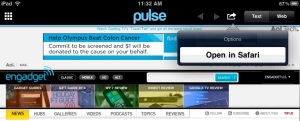
לאחר שסיימנו לקרוא את הכתבה (או שאולי התייאשנו איפשהו באמצע), ניתן לעבור בין כתבות לא רק באמצעות חלונית הניווט – אלא על ידי תנועה אופקית של האצבע על המסך (מימין לשמאל או משמאל לימין) ולעבור לכתבה הבאה בתור:
בואו נחזור לחלונית הניווט ונראה איזה עוד אפשרויות קיימות לנו שם:
אז מה יש לנו כאן?
יש לנו ציור של "לב". לחיצה על הכפתור הזה יאפשר לנו 2 דברים:
- ליצור חשבון ב-Pulse ובכך לשמור כתבות שאנחנו אוהבים.
- ליצור "זרם" של כתבות חדש ולהיות "מקור" לכל דבר. לאחר יצירה של החשבון, משתמשי Pulse שונים יכולים לקבל מקורות של אנשים שונים ובכך להתעדכן במה שאחרים אהבו.
ישנם 2 כפתורים של Facebook ו-Twitter – באופן מפתיע לחלוטין הם משתפים את הכתבה ב-Facebook וב-Twitter. הכפתור השני מימין מאפשר לנו לשלוח לינק לכתבה ב-Email או לשלוח את הכתבה ל-Instapaper (אני אכתוב בעתיד בלוג נפרד שמסביר על Instapaper – אבל הרעיון הכללי הוא שניתן להעביר כתבות שאנחנו מעוניינים לקרוא בשלב מאוחר יותר ל-Instapaper, ומשם לקרוא את הכתבות ללא צורך בחיבור נוסף לאינטרנט):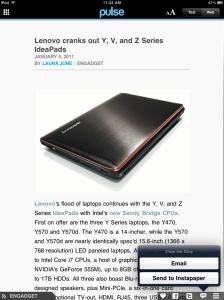
הכפתור הכי ימני (שזהו סימן של 9 ריבועים בצורת רשת) נמצאת גם בפינה השמאלית למעלה של האפליקציה. לחיצה על הכפתור הזה יחזיר אותנו לחלון הראשי של Pulse.
ניתן לסובב את ה-iPad על צידו ולהשתמש ב-Pulse גם כך:
בצד הימני ניתן לקרוא את הכתבה כאשר בצד השמאלי נראה את חלונית הניווט – כאשר הפעם ניתן לעבור לא רק בין כתבות בתוך מקור, אלא גם בין מקורות שונים. ממש כמו שראינו קודם, ניתן לראות את הכתבה ישירות מהמקור (Web):
נחזור לעמוד הראשי של Pulse ונרד לחלק התחתון של העמוד. ניתן לראות שם 3 מקורות שניתן לקבל מ-Facebook:
נלחץ על הכפתור הכחול "Login with Facebook", נזין את הפרטים שלנו ונצפה בקסם הבא:
לא יודע מה איתכם, אבל כשאני ראיתי את החלון הזה – התרשמתי מ-א-ו-ד.
"למה?" אתם שואלים? דמיינו לעצמכם שאתם פותחים עיתון בבוקר ואתם מקבלים בכתבות שלכם דברים שחברים שלכם שיתפו. אם החברים שלכם לרוב משתפים דברים שאתם אוהבים, זה בדיוק מה שתראו בתוך העיתון שלכם – תוכן שממוקד בשבילכם.
אז מה ניתן לראות במקורות ה-Facebook שלנו? ניתן לראות לינקים ושיתופי סרטים וכתבות שחברים שיתפו, ניתן לראות עדכוני סטטוסים וניתן להציג את ה-Wall של עצמי: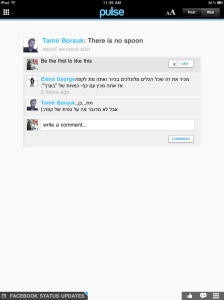
לא רק שניתן לראות מה חברים רשמו, ניתן גם באופן קל ופשוט לחלוטין גם להגיב:
ואותו הדבר ניתן לעשות גם כאשר ה-iPad מסובב על הצד:
ומי שמרגיש שחסר לו כפתור ה-Like על Comment ב-Facebook תמיד יכול ללחוץ על כפתור ה-Web ולהיכנס לאותו עמוד באתר המלא:
טוב, אז מה עוד אפשר לעשות? אולי את הדבר היותר חשוב באפליקציה הזאת – לדפדף בין דפים ונושאים ולהוסיף מקורות נוספים. בחלקו העליון של העמוד הראשי ניתן לראות שישנם עמודים שונים, כאשר כרגע אנחנו נמצאים ב-Home:
לחיצה על הכפתור Page2 יביא אותנו לדף חדש עם מקורות שונים:
אוקיי, לא לזה ציפיתי. הדף ריק! אני רוצה את הכסף שלי בחזרה. לא אכפת לי שלא שילמתי שקל על האפליקציה – אני רוצה פיצוי על עוגמת נפש! אה, לפה אני מוסיף מקורות חדשים בבחירה אישית שלי? למה לא אמרתם קודם?
נלחץ על הכפתור ה-"+" באמצע העמוד ונקבל את החלון הבא:
בחלון הנוכחי אנחנו יכולים לראות כל מיני מקורות, כמו ה-Facebook ו-Top Stories. אלו הם מקורות ספציפיים שבולטים יותר באפליקציה – אבל ניתן לדפדף בחלקו התחתון של חלון הוספת המקורות ולמצוא מקורות נוספים. ישנם עשרות אם לא מאות מקורות ש-Pulse מביאה עימה בכל תחום ועניין: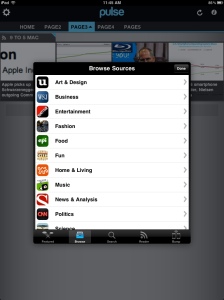
ניתן לחפש אתר חדשות במידה ולא קיים ב-Pulse. אני אוהב את 9to5mac.com:
פשוט לוחצים על סימן ה-"+" בצד ימין של המקור שאנחנו רוצים להוסיף ויהיה ניתן לראותו בדף אליו הוספנו אותו (במקרה הזה הוספתי אותו ב-Page3):
ניתן להוסיף כמקור את Google Reader, שהוא בעצמו שואב חדשות מאתרי חדשות בעולם:
וניתן לעשות Bump בין מכשירים שונים ולשתף מקורות אחד עם השני – למי שלא מכיר את Bump, בלוג על Bump יכתב בעתיד הקרוב:
אז לאחר שסיימנו להוסיף לעצמנו את המקורות שאנחנו מעוניינים בהם, מה הלאה?
אתם תגלו שישנם אתרי חדשות שמתעדכנות מעט מאוחר יותר מאתרים אחרים, דבר שלפעמים יגרום לכם לחשוב "למה אני בכלל שם את החדשות האלה פה? אני כבר יודע את זה כל זה ממקור אחר!". אז קדימה, נתחיל לעשות קצת סדר.
כפי שציינתי קודם לכן, ניתן לנהל את המקורות על ידי לחיצה על כפתור גלגל השיניים בצד שמאל למעלה של האפליקציה. נלחץ על גלגל השיניים ונקבל את החלון הבא:
מכאן ניתן לראות את כל הדפים ואת כל המקורות שיש לנו בכל דף. ניתן להוסיף מכאן מקורות על ידי לחיצה על כפתור ה-"+". בצד ימין למעלה נגלה כפתור חדש בשם "Manage" – נלחץ עליו ונראה את השינוי הבא:
לצד כל מקור יופיע סימון x על מנת להסיר את המקור (תמיד אפשר להוסיף בחזרה אם הסרנו בטעות), וניתן גם לסדר איזה מקור יבוא לפני מי ובאיזה דף הם יופיעו על ידי גרירה של המקורות:
לאחר שסידרנו את את המקורות כמו שאנחנו רוצים, נאשר שינויים על ידי לחיצה על כפתור ה-Done בצד ימין למעלה (ממש איפה שהיה כפתור ה-Manage קודם לכן) – ונחזור לעמוד הראשי על ידי לחיצה על כפתור העמוד הראשי בצד שמאל למעלה (9 ריבועים בצורת רשת).
אז איך נראית האפליקציה ב-iPhone? עיקרון זהה עם שינויים קלים – וקטן יותר.
נתקין לנו את ה-Pulse News Mini על ה-iPhone ונפעיל אותה:
נקבל את החלון פתיחה של האפליקציה:
בחלון הפתיחה של האפליקציה אנחנו מקבלים, ממש כמו ב-iPad, אינפורמציה זריזה לגבי איך מנווטים בתוכה:
- בפינה הימנית למעלה ניתן "לרענן" את החדשות שמופיעות לנו בתוך Pulse על ידי לחיצה על כפתור ה-Refresh.
- בפינה השמאלית למעלה ניתן לנהל את מקור החדשות שלנו על ידי לחיצה על כפתור גלגל השיניים. מקור חדשות זה למעשה אתר חדשות באינטרנט שמשם אנחנו שואבים את החדשות. זה יכול להיות חדשות ב-ynet או אפילו חדשות מהעולם ב-CNN. ניתן לקחת אין סוף מקורות וכל אתר חדשות מכל סוג שהוא יכול להוות מקור חדשות לאפליקציה.
- ניתן לנווט למעלה ולמטה באפליקציה ובכך לנווט בין המקורות השונים.
- ניתן בכל מקור לנווט ימינה ושמאלה ובכך לנווט בין הכתבות השונות בכל מקור.
הערה: בשונה מה-iPad, בגרסה הממוזערת של Pulse לא ניתן לנהל דפים שונים – כל המקורות נמצאים בדף אחד שהוא הדף הראשי.
אנחנו נלחץ על "Tap To Dismiss" על מנת שנוכל להתחיל לעבוד עם Pulse ונקבל את החלון הבא:
ממש כמו ב-iPad ניתן לראות את שלל המקורות והכתבות שמגיעות בזמן התתקנה של Pulse. ברגע שמצאנו כותרת שמעניינת אותנו, נלחץ על הריבוע ונגיע לתוכן הכתבה:
הכתבה תיפתח לנו במסך מלא, כאשר בחלקו התחתון של העמוד יהיה פתוח לפנינו חלונית ניווט בין שאר הכתבות באותו המקור. חלונית הניווט תיסגר ברגע שנתחיל לקרוא את הכתבה ונזיז מעט את תוכן העמוד. ניתן גם לסגור את החלונית באמצעות לחיצה על שם המקור בצידה השמאלי למעלה:
ניתן לפתוח את חלונית הניווט שוב על ידי לחיצה על שם המקור בצד שמאל למטה.
בזמן שאנו קוראים כתבה, בצידה הימני למעלה יופיע כפתור בודד בצורה של מספר אנשים. לחיצה על הכפתור יפתח לנו את אפשרויות השיתוף של הכתבה:
הערה: בגרסה הממוזערת של Pulse אין את האופציה "לב" שאיתה ניתן ליצור חשבון ב-Pulse ובכך לשמור כתבות שאנחנו אוהבים ולאחרים להוסיף אותה כמקור.
על ידי לחיצה על כותרת הכתבה בתוך העמוד (בתוך המסגרת בגוון חום-אפור) ניתן לעבור ולקרוא את הכתבה מהמקור ישירות – בכך Pulse יתנהג כדפדפן מן המניין ויציג את הכתבה בתוכו:
למי שמעדיף לקרוא את הכתבה מה-Safari מטעמי הרגל או כל סיבה אחרת, ניתן לפתוח את הכתבה ולקרוא אותה מה-Safari על ידי לחיצה על הכפתור עם החץ ימינה מצד ימין למטה:
לאחר שסיימנו לקרוא את הכתבה (או שאולי התייאשנו איפשהו באמצע), ניתן לעבור בין כתבות לא רק באמצעות חלונית הניווט – אלא על ידי תנועה אופקית של האצבע על המסך (מימין לשמאל או משמאל לימין) ולעבור לכתבה הבאה בתור: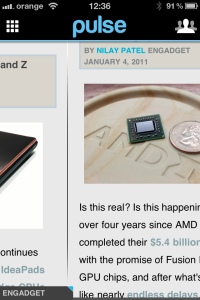
גם כאן ניתן למצוא את כפתור העמוד הראשי (שזהו סימן של 9 ריבועים בצורת רשת) שנמצא בפינה השמאלית למעלה של האפליקציה. לחיצה על הכפתור הזה יחזיר אותנו לחלון הראשי של Pulse.
ניתן לסובב את ה-iPhone על צידו ולהשתמש ב-Pulse גם כך:
הערה: בשונה מה-iPad, מאחר וניתן להציג פחות אינפורמציה על גבי מסך ה-iPhone – הכתבה תהיה על כל המסך ללא תוספת חלונית הניווט.
ממש כמו שראינו קודם, ניתן לראות את הכתבה ישירות מהמקור (Web):
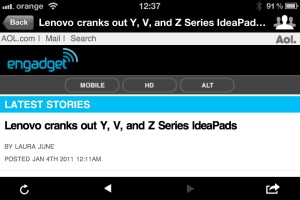
טוב, אז מה עוד אפשר לעשות? ניתן לא רק לרענן את כל המקורות והכתבות דרך כפתור ה-Refresh. לא ניתן להציג צילום מסך של זה, אבל ניתן לעדכן כל מקור באופן אינדיבידואלי על ידי גרירה של המקיר הכי ימינה שאפשר – עד שנגמרות כל הכתבות. על ידי משיכה מעבר לסך כל הכתבות שיש לנו, המקור יעדכן ויציג את הכתבות החדשות ביותר.
אותו הדבר ניתן לעשות כאשר גוררים את כל העמוד כלפי מעלה – וככה יתעדכנו כל המקורות וכל הכתבות.
לחיצה על הכפתור ה-"+" בתחתית העמוד יאפשר לנו להוסיף מקורות חדשים:
ללא כל שוני מה-iPad ישנם עשרות אם לא מאות מקורות ש-Pulse מביאה עימה בכל תחום ועניין: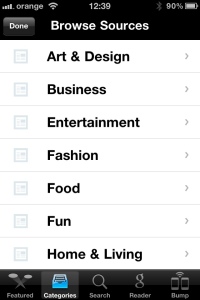
ניתן לחפש אתר חדשות במידה ולא קיים ב-Pulse. ושוב אני ממליץ על 9to5mac.com:
פשוט לוחצים על סימן ה-"+" בצד ימין של המקור שאנחנו רוצים להוסיף ויהיה ניתן לראותו בדף הראשי.
ניתן להוסיף כמקור את Google Reader:
וניתן לעשות Bump בין מכשירים שונים: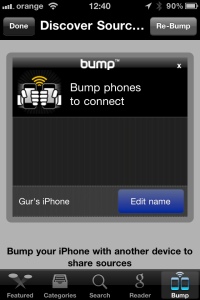
אז לאחר שסיימנו להוסיף לעצמנו את המקורות שאנחנו מעוניינים בהם, מה הלאה?
גם כאן ניתן לנהל את המקורות על ידי לחיצה על כפתור גלגל השיניים בצד שמאל למעלה של האפליקציה. נלחץ על גלגל השיניים ונקבל את החלון הבא:
מכאן ניתן לראות את כל הדפים ואת כל המקורות שיש לנו בדף הראשי. ניתן להוסיף מכאן מקורות על ידי לחיצה על כפתור ה-"+". לצד כל מקור מופיע סימון – על מנת להסיר את המקור (תמיד אפשר להוסיף בחזרה אם הסרנו בטעות), וניתן גם לסדר איזה מקור יבוא לפני מי ובאיזה דף הם יופיעו על ידי גרירה של המקורות: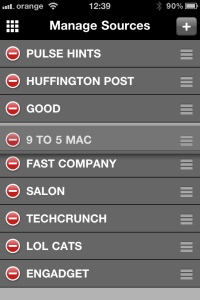
הדבר היחיד שחסר לי באפליקציה הזאת זה Push Notifications – ככה שאוכל לקבל עדכון על פעם שיצא עדכון חדש במקורות שונים. אבל מצד שני, אם היה לי Push Notifications על Pulse, לא הייתי מצליח לבצע שיחות טלפון מידי פעם עם ה-iPhone שלי.
אז תהנו לקרוא חדשות ולהיות מעודכנים במה קורה – כל הזמן.






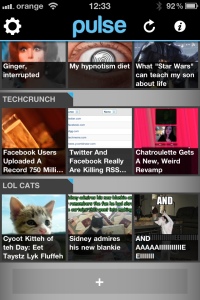



חבל שאין את האפליקציה לאייפון. אתה מכיר אולי אפליקציה או
אתר שמדווח על תערוכות שקשורות למערכות הפעלה סלולריות ותערוכות של
APPLE ?
היי ליה,
אני לא בטוח שירדתי לסוף דעתך – האפליקציה הזאת קיימת לאייפון ושמה שם הוא Pulse News Mini. 🙂